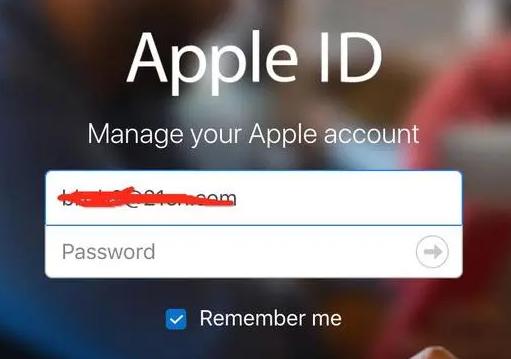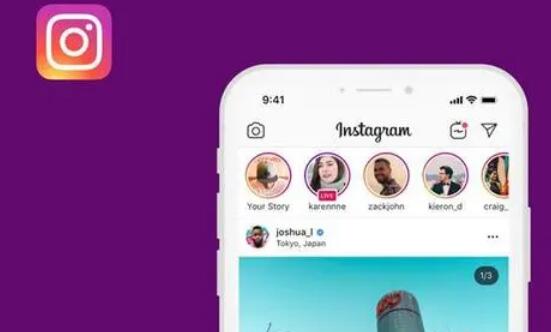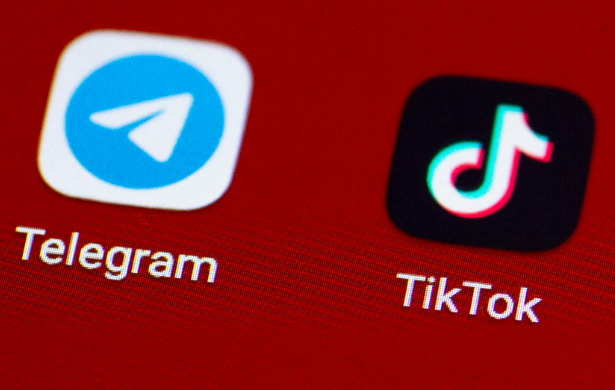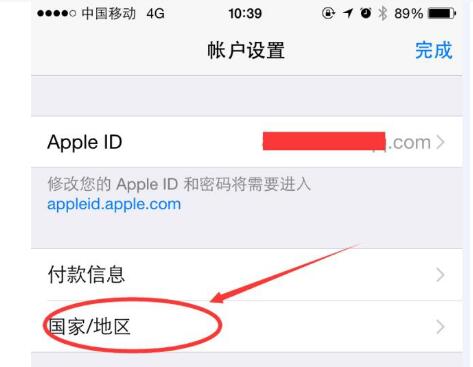苹果手机支持多种语言,并且提供了灵活的选择和设置方式。以下是如何操作的详细介绍:
一、为什么需要改变iPhone的语言设置?
在日常使用中,有时你可能会遇到以下几种情况:
购买新设备时,默认语言设置为非母语:如果你在国外购买了iPhone,或者设备的默认语言不是你常用的语言,改变语言设置是第一步。
需要多语言支持:如果你是一位双语或多语用户,你可能希望切换不同的语言来适应不同的使用场景,例如工作、旅游或学习。
语言偏好变化:有时,你可能因为个人偏好或者地区要求,想要将手机的语言改为另一种语言。
无论是哪种情况,改变iPhone的语言设置都能够让你更加便捷地使用手机。
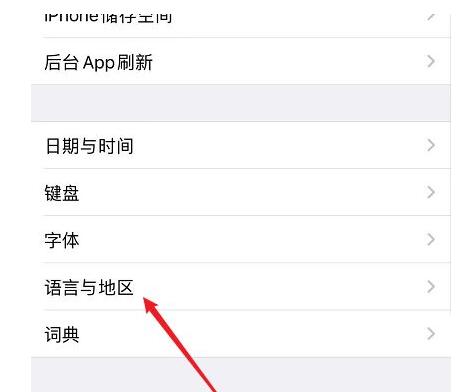
二、改变语言设置的基本步骤
1. 打开设置应用
首先,打开你的iPhone的“设置”应用,这是手机的管理中心。
2. 进入“通用”设置
在设置页面中,找到并点击“通用”(General)选项,这里包含了各种与手机使用有关的基本设置选项。
3. 选择“语言与地区”
在“通用”页面下,找到并点击“语言与地区”(Language & Region)。这一选项将允许你改变系统的语言及相关地区设置。
4. 选择语言
点击“iPhone语言”(iPhone Language)选项,进入语言选择页面。此时,iPhone会列出一个支持的语言列表。你可以在列表中浏览,或者通过顶部的搜索框快速查找你需要的语言。
5. 确认更改
选择你想要的语言后,点击右上角的“完成”按钮(Done)。此时,iPhone会提示你确认更改语言。点击确认后,系统将开始应用新的语言设置。
6. 重启设备
iPhone会在几秒钟内自动切换到新的语言,界面上的文字会立刻变成所选语言。如果没有立即生效,可以尝试重启设备,确保语言更改完全生效。
三、改变iPhone的地区设置
除了语言设置外,iPhone的地区设置也可能需要修改。不同地区的时间格式、日期格式、货币符号等会有所不同。如果你想根据新的地区进行设置,以下是步骤:
在“语言与地区”页面中,点击“地区”。
从地区列表中选择你的目标地区。选择后,iPhone将根据该地区的标准调整显示内容,包括日期格式、时间格式和货币符号等。
四、针对特定应用程序调整语言
某些应用程序可能不使用设备的系统语言,而是允许你在应用内独立设置语言。例如,Facebook、Twitter等应用程序可以在应用内单独设置语言。
步骤:
打开应用程序。
找到应用内的设置页面,通常在右下角或者侧边栏中。
在设置中找到“语言”选项,选择你需要的语言。
更改后,退出并重新启动应用程序,语言会立即生效。
五、在iPhone上切换输入法语言
除了改变系统语言外,你还可以切换不同的输入法语言。苹果提供了多种输入法,包括中文、英文、法文、德文等,你可以根据需要选择并安装多种输入法。
步骤:
打开“设置”应用,进入“通用”。
找到并点击“键盘”选项。
在键盘页面中,选择“添加新键盘”(Add New Keyboard)。
从列表中选择你需要的语言输入法。
安装后,你可以在输入文字时,点击键盘左下角的地球图标,来切换不同的输入法语言。
六、如何恢复原语言设置?
如果你想将iPhone的语言恢复为默认语言(通常为英文),你可以按照相同的步骤,在“语言与地区”页面中选择“英语”并确认更改。这将把你的系统语言更改回英文,并且所有与语言相关的设置将恢复到默认状态。
七、语言设置对iPhone使用体验的影响
iPhone的语言设置不仅仅影响界面上的文字,还会影响许多其他方面,如:
日期与时间格式:根据你选择的语言和地区,日期和时间的显示方式会有所不同。例如,美国使用“MM/DD/YYYY”的日期格式,而中国则使用“YYYY年MM月DD日”。
货币符号:不同地区的货币符号也会有所不同。例如,在美国,货币符号是“$”,而在欧元区则是“€”。
语音助手:Siri的语音识别和语言也会根据你选择的语言进行调整。如果你选择中文,Siri将会以中文进行回答和交互。
文本输入与语法检查:系统语言变化后,iPhone的拼写检查和语法建议也会自动调整,帮助你提高输入的准确性。
八、常见问题及解决方法
语言更改后应用程序显示错误:如果你改变语言后,某些应用程序显示不正常(例如乱码或者不支持的语言),可以尝试退出应用程序并重新打开,或者在App Store中检查应用是否有更新。
某些语言缺乏支持:如果你发现iPhone不支持你选择的某种语言,可能是因为该语言尚未在系统更新中加入。你可以检查是否有新的iOS版本发布,或者联系苹果支持获取更多帮助。
切换语言后设备变得很慢:如果设备在语言切换后变得缓慢,可以尝试重启设备,或者检查是否有后台运行的应用程序占用了过多的内存。